Ένα βίντεο που έχει εγγραφεί με τυπικές βιντεοκάμερες παράγει ένα αρχείο MTS, το οποίο είναι ένα αρχείο βίντεο AVCHD (Advanced Video Coding High Definition). Σήμερα, το MTS είναι μια ευρέως χρησιμοποιούμενη μορφή αρχείου βίντεο μεταξύ των επαγγελματιών και των τακτικών χρηστών. Αυτά τα αρχεία περιέχουν βίντεο και ήχο που συγχρονίζονται. Συγκριτικά, τα αρχεία AAC περιέχουν μόνο ήχο και κανένα οπτικό στοιχείο. Ως αποτέλεσμα, το AAC καταναλώνει σημαντικά λιγότερο χώρο σε συσκευές αποθήκευσης όπως τα τηλέφωνά μας, υπηρεσίες αποθήκευσης cloud και σκληρούς δίσκους. Η μετατροπή ενός αρχείου MTS σε AAC σάς επιτρέπει να ακούτε τον ήχο χωρίς το βίντεο να καταλαμβάνει περιττό χώρο στον υπολογιστή σας. Αυτό το άρθρο θα σας βοηθήσει μετατρέψτε το MTS σε AAC αμέσως.
Μέρος 1. Σύντομη Εισαγωγή του MTS και του AAC
Το MTS είναι συντομογραφία του MPEG Transport Stream. Αυτή είναι μια τυπική μορφή βίντεο που χρησιμοποιείται από πολλές βιντεοκάμερες συμβατές με AVCHD, συμπεριλαμβανομένων των βιντεοκάμερων HD Sony και Panasonic. Το MTS σάς επιτρέπει να εγγράφετε βίντεο υψηλής ευκρίνειας (HD) για μεταγενέστερη μετατροπή ή κοινή χρήση στον υπολογιστή σας με μεγάλο μέγεθος αρχείου. Μπορεί επίσης να αντιγραφεί εύκολα σε οποιοδήποτε τύπο αρχείου βίντεο χωρίς δυσκολίες. Ωστόσο, λόγω της έλλειψης συμβατότητας με οποιοδήποτε λειτουργικό σύστημα, ορισμένα tablet, smartphone και τηλεοράσεις ενδέχεται να αντιμετωπίζουν προβλήματα με το άνοιγμα αρχείων MTS ή την αναπαραγωγή τους με καθυστερήσεις μεταξύ του βίντεο και του ήχου.
Το AAC, από την άλλη πλευρά, σημαίνει Advanced Audio Coding. Εταιρείες όπως η Fraunhofer IIS, η AT&T Bell Laboratories, η Dolby, η Sony Corporation και η Nokia συνεργάστηκαν και συνέβαλαν στην ανάπτυξή της. Αυτή η μορφή, η οποία έχει βελτιωθεί με διάφορους τρόπους, παράγει μεγαλύτερη ποιότητα ήχου με μικρό μέγεθος αρχείου με τον ίδιο ρυθμό μετάδοσης bit με τις παλαιότερες μορφές ήχου. Παρά το γεγονός ότι χρησιμοποιεί συμπίεση με απώλειες, το AAC παρέχει υψηλότερη ποιότητα από οποιαδήποτε μορφή ήχου. Μετατρέποντας το MTS σε AAC, μπορείτε να απολαύσετε τον ήχο χωρίς να ανησυχείτε για το ότι το βίντεο καταναλώνει τον πολύτιμο χώρο στον σκληρό σας δίσκο. Παρακάτω παρατίθενται τα εργαλεία μετατροπής για επαγγελματική μετατροπή MTS σε AAC.
Μέρος 2. Αξιέπαινος τρόπος για το πώς να μετατρέψετε το MTS σε AAC εκτός σύνδεσης
Μετατροπέας βίντεο AVAide
Η αξιέπαινη μέθοδος για να μετατρέψετε τα αρχεία MTS σας σε AAC είναι η χρήση Μετατροπέας βίντεο AVAide. Αυτή η λύση έγινε δημοφιλής ως ο καλύτερος μετατροπέας βίντεο. Παράγει αναμφισβήτητα αποτελέσματα υψηλής ποιότητας μέσω της χρήσης μιας απλής, εύκολης στην εκμάθηση διεπαφής. Το λογισμικό είναι γνωστό για την προηγμένη τεχνολογία επιτάχυνσης, η οποία μπορεί να αλλάξει άμεσα αρχεία μέσα σε λίγα λεπτά. Η εργασία είναι αναμφίβολα ομαλή, ανεξάρτητα από το αν εκτελείται για απλή ή ταυτόχρονη προσάρτηση. Επιπλέον, μπορείτε να μετατρέψετε πολλά αρχεία ταυτόχρονα χωρίς πρόβλημα και να συνεχίσετε τη μετατροπή των αρχείων σε χρόνο μηδέν. Υπάρχουν επίσης ορισμένες σχετικές λειτουργίες που αναμφίβολα θα σας φανούν χρήσιμες. Επιτρέπει στους χρήστες να βελτιώνουν και να επεξεργάζονται βίντεο κάνοντας πλήρη χρήση της εργαλειοθήκης.
Αν αναρωτιέστε πώς να μετατρέψετε το MTS σε AAC, εδώ είναι τα βήματα που πρέπει να ακολουθήσετε.
Βήμα 1Εγκαταστήστε το λογισμικό
Για να ξεκινήσετε, ανοίξτε το πρόγραμμα περιήγησής σας και μεταβείτε στο Μετατροπέας βίντεο AVAide επίσημη ιστοσελίδα. Κατεβάστε και εγκαταστήστε το το συντομότερο δυνατό στη συσκευή σας. Στη συνέχεια, ανοίξτε το αμέσως.

δοκιμάστε το Για Windows 7 ή νεότερη έκδοση
 Ασφαλής λήψη
Ασφαλής λήψη
δοκιμάστε το Για Mac OS X 10.13 ή νεότερη έκδοση
 Ασφαλής λήψη
Ασφαλής λήψηΒήμα 2Ανεβάστε τα αρχεία βίντεο
Κάντε κλικ στο Πρόσθεσε αρχεία κουμπί για να ξεκινήσετε τη μεταφόρτωση των αρχείων MTS σας. Η επιλογή των τοπικών αρχείων είναι εντελώς προαιρετική. Μπορείτε να προσθέσετε τα αρχεία πολυμέσων σας μεμονωμένα ή σε ομάδες για εξοικονόμηση χρόνου.
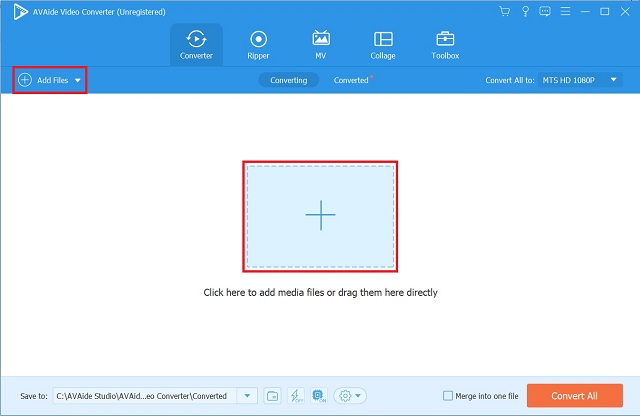
Βήμα 3Επιλέξτε μια μορφή ήχου
Από τη γραμμή μενού, επιλέξτε το Ήχος επιλογή. Επιλέγω AAC μορφή ήχου. Κάντε κλικ στο Μετατροπή όλων κουμπί στην οθόνη μορφής ήχου για να αλλάξετε τις ρυθμίσεις μορφής με ένα μόνο κλικ
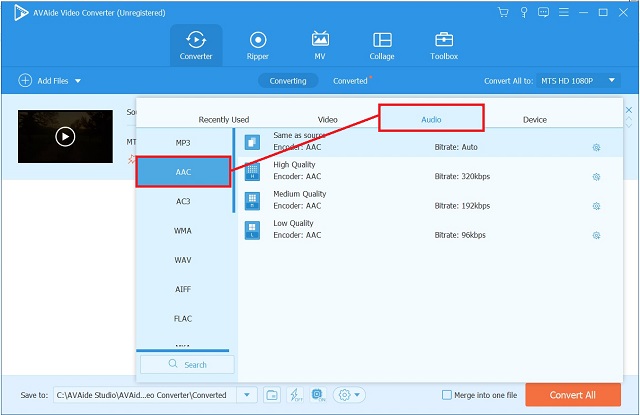
Βήμα 4Ξεκινήστε τη μετατροπή
Στη συνέχεια, κάντε κλικ στο Μετατροπή όλων κουμπί για να ξεκινήσει η διαδικασία μετατροπής υψηλής ταχύτητας.
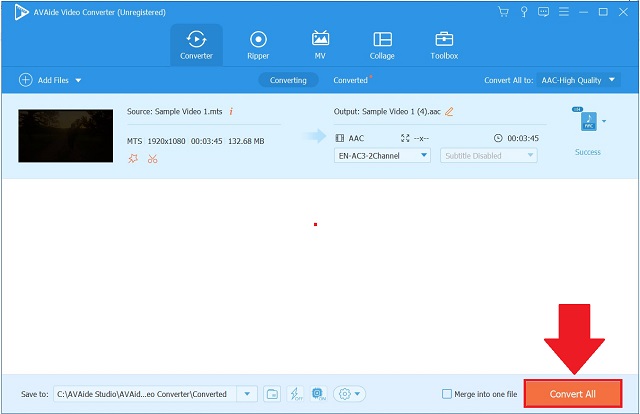
Βήμα 5Προβολή των αποθηκευμένων αρχείων
Μεταβείτε απευθείας στον τοπικό σας χώρο αποθήκευσης στον προορισμό των αρχείων τους για να δείτε εάν τα αρχεία σας έχουν αποθηκευτεί ή όχι.
Μέρος 3. Αξιοσημείωτη μέθοδος για το πώς να μετατρέψετε το MTS σε AAC Online
Για όσους θέλουν να μετατρέψουν τα αγαπημένα τους κομμάτια στη συσκευή τους χωρίς να χρειάζεται να κατεβάσουν και να αγοράσουν μια εφαρμογή, το Διαδίκτυο διαθέτει μια σειρά από δωρεάν διαδικτυακά εργαλεία διαθέσιμα. Το ένα είναι το AVAide Free Video Converter.
Δωρεάν μετατροπέας βίντεο AVAide
Δωρεάν μετατροπέας βίντεο AVAide είναι το πιο προτεινόμενο διαδικτυακό εργαλείο. Λόγω της φιλικής διεπαφής για τον χρήστη και για αρχάριους, αυτή η διαδικτυακή εφαρμογή είναι δημοφιλής σε πολλούς χρήστες. Δεν θα χρειαστεί να διαβάσετε διάφορες οδηγίες στο διαδίκτυο γιατί είναι απλό στη χρήση. Είναι αποτελεσματικό στη μετατροπή πολλών αρχείων ταυτόχρονα. Μπορείτε να ελέγξετε τη μορφή αρχείων ήχου και βίντεο χάρη στην απλή πλοήγησή του. Εκτός από αυτό, αυτό το διαδικτυακό εργαλείο είναι συμβατό τόσο με συσκευές Mac όσο και με Windows. Για να ικανοποιήσετε την περιέργειά σας σχετικά με τον τρόπο χρήσης αυτού του χρήσιμου εργαλείου, ακολουθεί ένας βήμα προς βήμα οδηγός για το πώς να μετατρέψετε με επιτυχία το MTS σε AAC εν ριπή οφθαλμού.
Βήμα 1Χρησιμοποιήστε ένα πρόγραμμα περιήγησης ιστού
Μεταβείτε στον κύριο ιστότοπο του διαδικτυακού εργαλείου στο πρόγραμμα περιήγησής σας. Εκκινήστε το Δωρεάν μετατροπέας βίντεο AVAide.
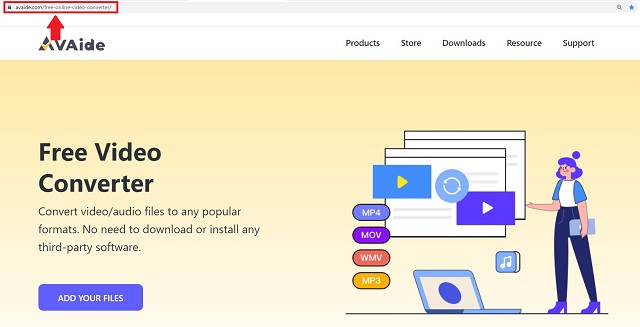
Βήμα 2Επιλέξτε ένα τοπικό αρχείο
Στη συνέχεια, κάντε κλικ στο ΠΡΟΣΘΕΣΤΕ ΤΑ ΑΡΧΕΙΑ ΣΑΣ επιλογή για να επιλέξετε όλα τα τοπικά σας αρχεία. Ανεβάζοντάς τα όλα ταυτόχρονα, μπορείτε να χρησιμοποιήσετε τη μαζική μετατροπή.
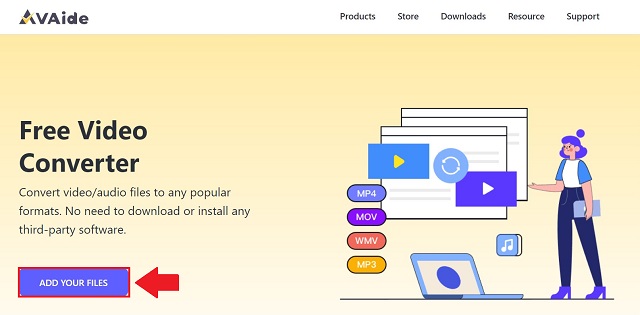
Βήμα 3Επιλέξτε μια μορφή ήχου
Στη συνέχεια, στο Μορφή καρτέλα, κάντε κλικ στο εικονίδιο ήχου για να δημιουργήσετε όλες τις προσβάσιμες μορφές. Επιλέγω AAC ως μορφή εξόδου από τη λίστα των κοντέινερ.
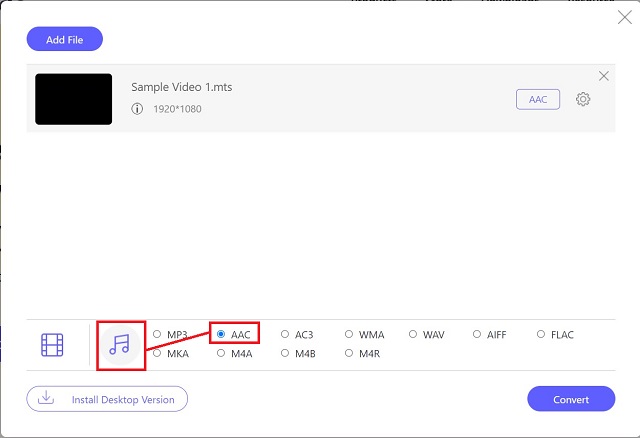
Βήμα 4Ξεκινήστε τη διαδικασία μετατροπής αρχείων
Στη συνέχεια, για να ξεκινήσετε τη μετατροπή, κάντε κλικ στο Μετατρέπω κουμπί.
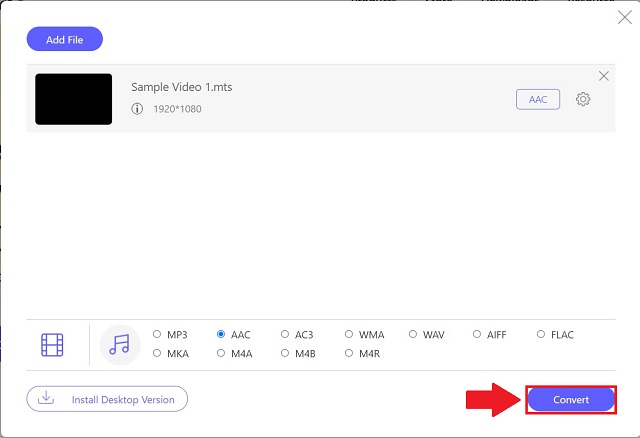
Βήμα 5Ολοκληρώστε τη διαδικασία
Για να ολοκληρώσετε, κοιτάξτε τα αρχεία που μετατράπηκαν πρόσφατα στην τοπική τοποθεσία αποθήκευσης όπου τα έχετε αποθηκεύσει. Για να τα δείτε αμέσως, κάντε κλικ στο Ντοσιέ εικόνισμα.
Μέρος 4. Συχνές ερωτήσεις σχετικά με το MTS και το AAC
Μπορώ να μετατρέψω το MTS σε MOV;
Ναι, σίγουρα μπορείς. Μετατροπέας βίντεο AVAide είναι εξαιρετικά προσαρμόσιμο σε οποιαδήποτε μορφή εξόδου θέλετε να μετατρέψετε.
Είναι δυνατή η μετατροπή αρχείων MTS σε AAC χρησιμοποιώντας FFMPEG;
Ναί. Αλλά οι μη τεχνικοί χρήστες θα πρέπει να αποφεύγουν τη μετατροπή με FFMPEG, καθώς αυτό το εργαλείο έχει μια πολύπλοκη διεπαφή κατάλληλη για επαγγελματίες επεξεργαστές βίντεο. Αντίθετα, χρησιμοποιήστε το AVAide Video Converter για να μειώσετε το φορτίο.
Μπορώ να μετατρέψω ένα αρχείο ήχου ή βίντεο ταυτόχρονα με το AVAide Video Converter;
Ναί. Μπορείτε να μετατρέψετε πολλά αρχεία σε οποιοδήποτε μέγεθος χωρίς όριο μετατροπής.
Είναι βέβαιο ότι θα υπάρχει μια πληθώρα εργαλείων μετατροπής που πιστεύετε ότι ταιριάζουν καλύτερα στις ανάγκες σας. Αυτή η ανάρτηση έχει δείξει μια μεγάλη επιλογή από τα καλύτερα εργαλεία που μπορείτε να χρησιμοποιήσετε μετατρέψτε το MTS σε AAC. Εκατομμύρια χρήστες το έχουν επιβεβαιώσει Μετατροπέας βίντεο AVAideΗ υπεροχή του στη μετατροπή, και παραμένει η κορυφαία χρησιμότητα τους. Σας προτρέπουμε να το δοκιμάσετε μόνοι σας και να εντυπωσιαστείτε με το πόσο καλά λειτουργεί αυτό το λογισμικό.
Η πλήρης εργαλειοθήκη βίντεο που υποστηρίζει 350+ μορφές για μετατροπή σε ποιότητα χωρίς απώλειες.
Μετατροπή σε AAC
- Μετατρέψτε το APE σε AAC
- Μετατροπή AMR σε AAC
- Μετατροπή MP4 σε AAC
- Μετατρέψτε το AIFF σε AAC
- Μετατρέψτε το AC3 σε AAC
- Μετατροπή MOV σε AAC
- Μετατροπή WMA σε AAC
- Μετατροπή WebM σε AAC
- Μετατροπή WAV σε AAC
- Μετατροπή SWF σε AAC
- Μετατρέψτε το OGG σε AAC
- Μετατροπή MTS σε AAC
- Μετατροπή MPEG σε AAC
- Μετατροπή VOB σε AAC
- Μετατροπή WMV σε AAC




